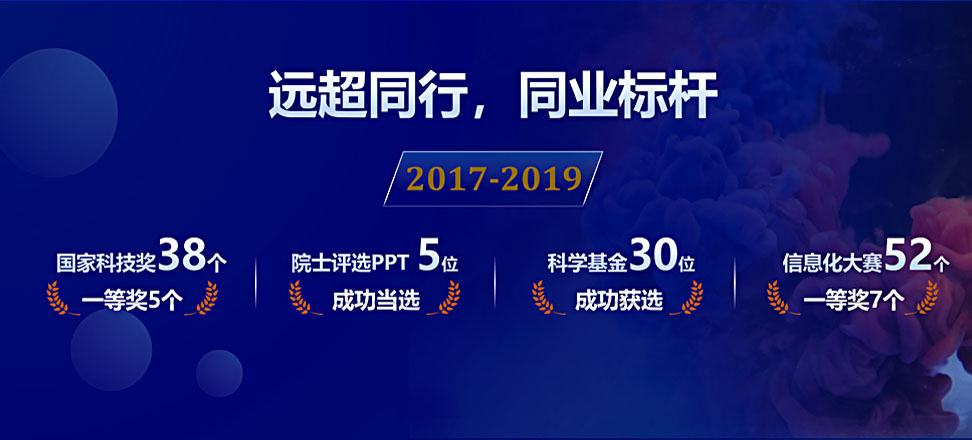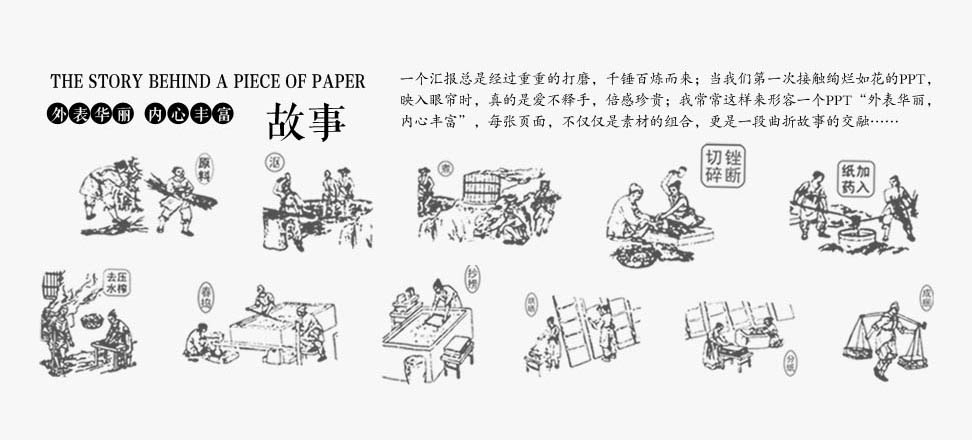еҰӮдҪ•и®©зҷҫеҲҶжҜ”еӣҫиЎЁвҖңеҠЁвҖқиө·жқҘ
гҖҖ еңЁPPTе№»зҒҜзүҮдёӯпјҢеёёз”ЁдёҖдәӣеӣҫиЎЁеұ•зӨәдҝЎжҒҜеӣҫдёӯзҡ„еҚ жҜ”жҲ–е®ҢжҲҗзЁӢеәҰгҖӮдёҖиҲ¬жҳҜеңЁеӣҫиЎЁеҲ¶дҪңе®ҢжҲҗеҗҺпјҢеҲ©з”ЁеҪўзҠ¶дёӯзҡ„жЁӘзәҝжқҘжҳҫзӨәж•°жҚ®ж ҮзӯҫгҖӮдҪҶеҪ“ж•°жҚ®еҸ‘з”ҹдәҶжӣҙж”№пјҢиҝҷз§Қж•°жҚ®ж Үзӯҫзҡ„жЁӘзәҝеҫҲйҡҫйҡҸзқҖеҚ жҜ”жҲ–е®ҢжҲҗзЁӢеәҰзҡ„еҸҳеҢ–иҖҢеҸҳеҢ–гҖӮз¬ЁеҠһжі•жҳҜдёҚеҒңең°з§»еҠЁжЁӘзәҝгҖӮеҰӮжһңеҲ©з”ЁжҹұеҪўеӣҫе’Ңж•ЈзӮ№еӣҫзӣёз»“еҗҲдҪҝз”ЁпјҢе°ұиғҪеҫҲе·§еҰҷең°е®һзҺ°жЁӘзәҝйҡҸж•°жҚ®зҡ„еҸҳеҢ–иҖҢиҮӘеҠЁз§»еҠЁгҖӮгҖҖгҖҖеҲ¶дҪңзҷҫеҲҶжҜ”еӣҫиЎЁ
гҖҖгҖҖеңЁз©әзҷҪе№»зҒҜзүҮдёӯпјҢеҲ©з”Ё“жҸ’е…Ҙ”йҖүйЎ№еҚЎдёӯзҡ„“еӣҫиЎЁ”жҸ’е…ҘдёҖдёӘжҹұеҪўеӣҫпјҢиҫ“е…ҘжүҖйңҖиҰҒзҡ„ж•°жҚ®пјҢеҲ йҷӨдёҚеҝ…иҰҒзҡ„ж•°жҚ®гҖӮйҖүе®ҡеһӮзӣҙеқҗж ҮпјҢеңЁеҸідҫ§“и®ҫзҪ®еқҗж ҮиҪҙж јејҸ”зҡ„“еқҗж ҮиҪҙйҖүйЎ№”йҖүйЎ№еҚЎдёӯпјҢиҫ№з•ҢеӨ„зҡ„жңҖеӨ§еҖји®ҫзҪ®дёә100гҖӮйҖүе®ҡеӣҫиЎЁдёӯзҡ„еҘіжҖ§зі»еҲ—жҹұеҪўеӣҫпјҢеңЁеҸідҫ§“и®ҫзҪ®ж•°жҚ®зі»еҲ—ж јејҸ”зҡ„“зі»еҲ—йҖүйЎ№”йҖүйЎ№еҚЎдёӯпјҢи®ҫзҪ®зі»еҲ—йҖүйЎ№зҡ„зі»еҲ—йҮҚеҸ дёә100%пјҢеҲҶзұ»й—ҙи·қж”№дёә100%пјҢ并е°ҶеӣҫиЎЁеҺӢжүҒпјҢи®©ж•°жҚ®еҢәеҹҹе‘ҲжӯЈж–№еҪў
гҖҖеӣҫиЎЁеҸҳеҪўи®ҫи®Ў
гҖҖжҸ’е…ҘдёҖдёӘеңҶи§’зҹ©еҪўпјҢ并填充йўңиүІзәўиүІпјҢе…¶еӨ§е°Ҹе’ҢеӣҫиЎЁдёӯеҘіжҖ§зі»еҲ—зҡ„еӨ§е°ҸдёҖиҮҙгҖӮеӨҚеҲ¶иҜҘеҪўзҠ¶пјҢйҖүе®ҡеҘіжҖ§зі»еҲ—дёӯзҡ„зі»еҲ—2пјҢеҸіеҮ»йҖүжӢ©“и®ҫзҪ®ж•°жҚ®зӮ№ж јејҸ”пјҢеңЁеҸідҫ§зҡ„“еЎ«е……зәҝжқЎ”ж ҮзӯҫдёӢпјҢйҖүжӢ©“еӣҫзүҮжҲ–зә№зҗҶеЎ«е……”пјҢеңЁ“жҸ’е…ҘеӣҫзүҮжқҘиҮӘ”еӨ„зӮ№еҮ»“еүӘиҙҙжқҝ”жҢүй’®пјҢе°ҶеӣҫзүҮеЎ«е……еҪўејҸж”№дёәеұӮеҸ ;е°ҶиҝҷдёӘеңҶи§’зҹ©еҪўеЎ«е……иүІи®ҫзҪ®дёәзҒ°иүІпјҢеҶҚж¬ЎеӨҚеҲ¶е®ғпјҢйҖүе®ҡеҘіжҖ§зі»еҲ—дёӯзҡ„зі»еҲ—1пјҢеҗҢж ·еҲ©з”ЁеүӘиҙҙжқҝеЎ«е……е®ғпјҢеЎ«е……еҪўејҸд№ҹдёәеұӮеҸ гҖӮ
гҖҖеҲ°иҝҷйҮҢеӣҫиЎЁзҡ„еӨ§иҮҙеҪўзҠ¶е·Із»ҸеҮәжқҘдәҶпјҢдҪҶжҳҜжҖҺж ·е®һзҺ°еӣҫдёӯзҡ„ж•°еӯ—еҸҠжЁӘзәҝж•ҲжһңпјҢи®©е®ғйҡҸзқҖеӣҫиЎЁзҡ„еҸҳеҢ–иҖҢиҮӘеҠЁеҸҳеҢ–并移еҠЁеҲ°зӣёеә”зҡ„дҪҚзҪ®е‘ў?иҝҷе°ұйңҖиҰҒеҲ©з”ЁејәеӨ§зҡ„ж•ЈзӮ№жқҘе®һзҺ°иҝҷе…ій”®зҡ„дёҖжӯҘгҖӮ
гҖҖйҖүе®ҡеӣҫиЎЁпјҢзӮ№еҮ»“и®ҫи®Ў”йҖүйЎ№еҚЎдёӯзҡ„“йҖүжӢ©ж•°жҚ®”пјҢеңЁеј№еҮәзӘ—еҸЈе·Ұдҫ§зҡ„еӣҫдҫӢйЎ№еӨ„зӮ№еҮ»“ж·»еҠ ”пјҢзі»еҲ—еҗҚз§°еӨ„иҫ“е…Ҙ“=“иҫ…еҠ©ж•ЈзӮ№””пјҢзі»еҲ—еҖјеӨ„йҖүжӢ©C3гҖӮйҖүжӢ©еӣҫиЎЁдёӯзҡ„еҘіжҖ§зі»еҲ—еӣҫиЎЁпјҢзӮ№еҮ»“жӣҙж”№еӣҫиЎЁзұ»еһӢ”пјҢеңЁеј№еҮәзӘ—еҸЈйҖүжӢ©“з»„еҗҲ”пјҢеңЁиҫ…еҠ©ж•ЈзӮ№зҡ„еӣҫиЎЁзұ»еһӢеӨ„йҖүжӢ©“ж•ЈзӮ№еӣҫ”гҖӮйҖүе®ҡеӣҫиЎЁдёӯзҡ„ж•ЈзӮ№пјҢзӮ№еҮ»“и®ҫи®Ў”йҖүйЎ№еҚЎж·»еҠ еӣҫиЎЁе…ғзҙ дёӯиҜҜе·®зәҝдёӯзҡ„“ж ҮеҮҶиҜҜе·®зәҝ”пјҢеҶҚзӮ№еҮ»“е…¶е®ғиҜҜе·®зәҝйҖүйЎ№”пјҢеңЁеҸідҫ§ж°ҙе№іиҜҜе·®зәҝж–№еҗ‘еӨ„йҖүжӢ©“жӯЈеҒҸе·®”пјҢжң«з«Ҝж ·ејҸйҖү“ж— зәҝз«Ҝ”пјҢиҜҜе·®йҮҸйҖү“еӣәе®ҡ”пјҢеҖјдёә0.5;еҲ©з”Ё“еЎ«е……зәҝжқЎ”йҖүйЎ№еҚЎи®ҫзҪ®еҘҪиҜҜе·®зәҝзҡ„йўңиүІе’ҢзІ—з»Ҷ;еҶҚеҲ©з”Ё“ж·»еҠ еӣҫиЎЁе…ғзҙ ”дёӯзҡ„иҸңеҚ•ж·»еҠ ж•°жҚ®ж ҮзӯҫгҖҒеҺ»йҷӨеӣҫиЎЁж ҮйўҳеҸҠзҪ‘ж јзәҝпјҢи°ғж•ҙеҘҪеӣҫиЎЁзҡ„еӨ§е°ҸдёәжӯЈж–№еҪў
гҖҖжңҖеҗҺпјҢйҡҸж„Ҹж”№еҸҳдёҖдёӢеӣҫиЎЁзҡ„ж•°жҚ®пјҢзңӢдёҖдёӢпјҢж•°жҚ®ж Үзӯҫзҡ„жЁӘзәҝжҳҜеҗҰйҡҸзқҖжүҖеҚ жҜ”дҫӢжҲ–е®ҢжҲҗзЁӢеәҰзҡ„еҸҳеҢ–иҖҢеҸҳеҢ–гҖӮеҶҚжүҫдёҖдәӣLOGOеӣҫзүҮж”ҫзҪ®дәҺеӣҫиЎЁйЎ¶еұӮпјҢдёҺеӣҫиЎЁиҝӣиЎҢз»„еҗҲгҖӮ